
基准平面也称基准面。在创建一般特征时,如果模型上没有合适的平面,用户可以创建基准平面作为特征截面的草图平面及其参照平面,也可以根据一个基准平面进行标注,就好像它是一条边。基准平面的大小可以调整,以使其适合零件、特征、曲面、边、轴或半径。UG NX 8.0中有两种类型的基准平面:相对基准平面和固定基准平面。
相对基准平面:相对基准平面是根据模型中的其他对象而创建的。可使用曲线、面、边缘、点及其他基准作为基准平面的参考对象,可创建跨过多个个体的相对基准平面。
固定基准平面:固定基准平面不能作为参考基准,也不受其他几何对象的约束,在用户定义特征中使用除外。可使用任意相对基准平面来创建固定基准平面,其方法是:在创建基准平面时,取消选中“基准平面”对话框中的 复选框;除此方法外,还可根据WCS和绝对坐标系并通过使用方程式中的系数,也可以使用其他一些特殊方法来创建固定基准平面。
复选框;除此方法外,还可根据WCS和绝对坐标系并通过使用方程式中的系数,也可以使用其他一些特殊方法来创建固定基准平面。
要选择一个基准平面,可以在模型树中单击其名称,也可以在图形区中选择它的一条边界。
1.创建基准平面的一般过程
下面以一个范例来说明创建图2.2.1所示的基准平面的一般操作过程。现在要创建一个基准平面,使其穿过图中模型的一条边线,并与模型上指定的面成60°的夹角。
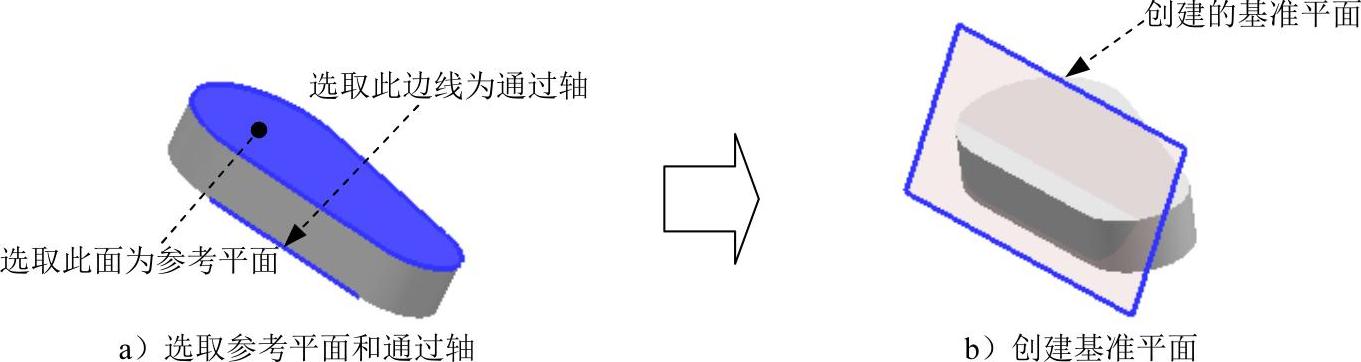
图2.2.1 创建基准平面
Step1.打开文件D:\ugdc8.8\work\ch02.02\datum_plane_01.prt。
Step2.选择命令。选择下拉菜单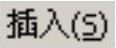
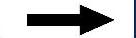

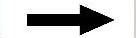
 命令,系统弹出图2.2.2所示的“基准平面”对话框。
命令,系统弹出图2.2.2所示的“基准平面”对话框。
Step3.选择创建基准平面的方法。在“基准平面”对话框 区域的下拉列表中选择
区域的下拉列表中选择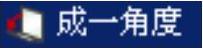 选项。
选项。
Step4.定义参考对象。选取图2.2.1a所示的模型的上表面为参考平面,选取图2.2.1a所示的边线为通过轴。
Step5.定义参数。在“基准平面”对话框 区域的
区域的 文本框中输入60,单击
文本框中输入60,单击 按钮,完成基准平面的创建,结果如图2.2.1b所示。
按钮,完成基准平面的创建,结果如图2.2.1b所示。
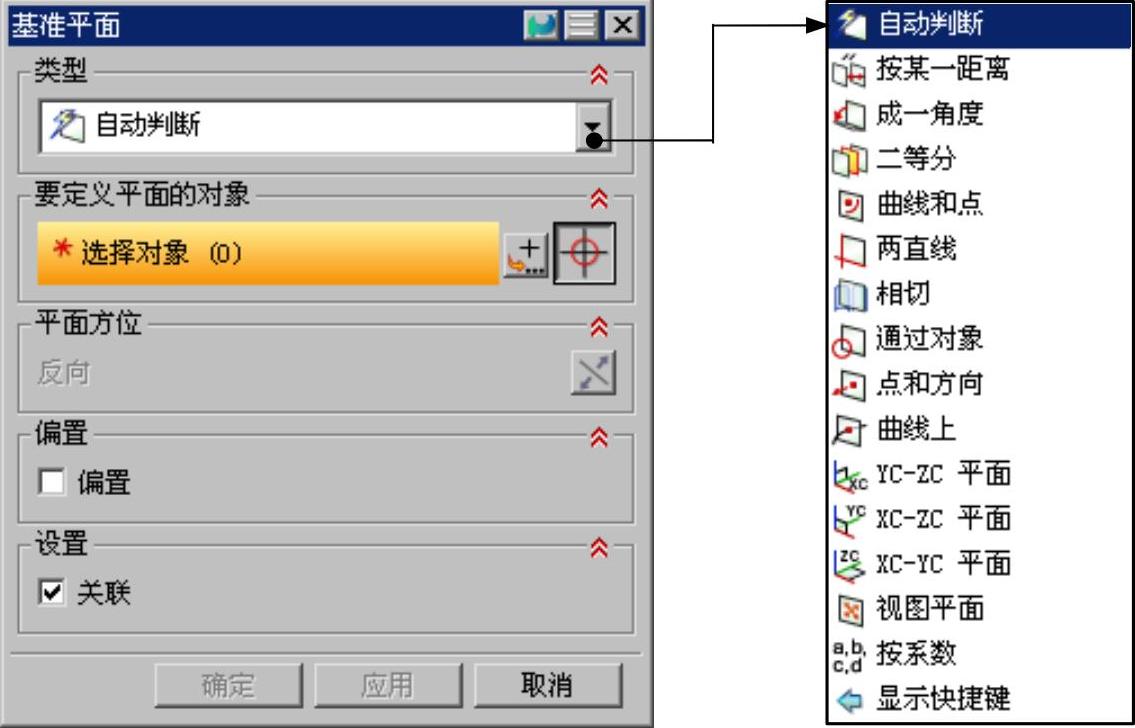
图2.2.2 “基准平面”对话框
图2.2.2所示“基准平面”对话框 区域的下拉列表中各选项的功能说明如下:
区域的下拉列表中各选项的功能说明如下:

 (自动判断):通过选择的对象自动判断约束条件。例如选取一个表面或基准平面时,系统自动生成一个预览基准平面,可以通过输入偏置值和数量来创建基准平面。
(自动判断):通过选择的对象自动判断约束条件。例如选取一个表面或基准平面时,系统自动生成一个预览基准平面,可以通过输入偏置值和数量来创建基准平面。

 (按某一距离):通过输入偏置值创建与已知平面(基准平面或零件表面)平行的基准平面。
(按某一距离):通过输入偏置值创建与已知平面(基准平面或零件表面)平行的基准平面。

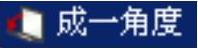 (成一角度):通过输入角度值创建与已知平面成一角度的基准平面。先选择一个平的面或基准平面,然后选择一个与所选面平行的线性曲线或基准轴,以定义旋转轴。
(成一角度):通过输入角度值创建与已知平面成一角度的基准平面。先选择一个平的面或基准平面,然后选择一个与所选面平行的线性曲线或基准轴,以定义旋转轴。

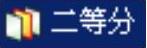 (二等分):创建与两平行平面距离相等的基准平面,或创建与两相交平面所成角度相等的基准平面。
(二等分):创建与两平行平面距离相等的基准平面,或创建与两相交平面所成角度相等的基准平面。

 (曲线和点):用此方法创建基准平面的步骤为,先指定一个点,然后指定第二个点或者一条直线、线性边、基准轴、面等。如果选择直线、基准轴、线性曲线或特征的边缘作为第二个对象,则基准平面同时通过这两个对象;如果选择一般平面或基准平面作为第二个对象,则基准平面通过第一个点,但与第二个对象平行;如果选择两个点,则基准平面通过第一个点并垂直于这两个点所定义的方向;如果选择三个点,则基准平面通过这三个点。
(曲线和点):用此方法创建基准平面的步骤为,先指定一个点,然后指定第二个点或者一条直线、线性边、基准轴、面等。如果选择直线、基准轴、线性曲线或特征的边缘作为第二个对象,则基准平面同时通过这两个对象;如果选择一般平面或基准平面作为第二个对象,则基准平面通过第一个点,但与第二个对象平行;如果选择两个点,则基准平面通过第一个点并垂直于这两个点所定义的方向;如果选择三个点,则基准平面通过这三个点。

 (两直线):通过选择两条现有直线或直线与线性边、面的法向向量、基准轴的组合,创建的基准平面包含第一条直线且平行于第二条线。如果两条直线共面,则创建的基准平面将同时包含这两条直线。另外,还会有下面两种可能的情况:
(两直线):通过选择两条现有直线或直线与线性边、面的法向向量、基准轴的组合,创建的基准平面包含第一条直线且平行于第二条线。如果两条直线共面,则创建的基准平面将同时包含这两条直线。另外,还会有下面两种可能的情况:
 两条线不垂直。创建的基准平面包含第一条直线且平行于第二条直线。
两条线不垂直。创建的基准平面包含第一条直线且平行于第二条直线。
 两条线垂直。创建的基准平面包含第一条直线且垂直于第二条直线,或是包含第二条直线且垂直于第一条直线(可以使用备选解实现)。
两条线垂直。创建的基准平面包含第一条直线且垂直于第二条直线,或是包含第二条直线且垂直于第一条直线(可以使用备选解实现)。

 (相切):创建一个与任意非平的表面相切的基准平面,还可以选择与第二个选定对象相切。选择曲面后,系统显示与其相切的基准平面的预览,此时可接受预览的基准平面,或选择第二个对象。
(相切):创建一个与任意非平的表面相切的基准平面,还可以选择与第二个选定对象相切。选择曲面后,系统显示与其相切的基准平面的预览,此时可接受预览的基准平面,或选择第二个对象。

 (通过对象):根据选定的对象平面创建基准平面,对象包括曲线、边缘、面、基准、平面、圆柱、圆锥或回转面的轴、基准坐标系、坐标系以及球面和回转曲面。如果选择圆锥面或圆柱面,则在该面的轴线上创建基准平面。
(通过对象):根据选定的对象平面创建基准平面,对象包括曲线、边缘、面、基准、平面、圆柱、圆锥或回转面的轴、基准坐标系、坐标系以及球面和回转曲面。如果选择圆锥面或圆柱面,则在该面的轴线上创建基准平面。

 (点和方向):通过定义一个点和一个方向来创建基准平面。定义的点可以是使用点构造器创建的点,也可以是曲线或曲面上的点;定义的方向可以通过选取的对象自动判断,也可以使用矢量构造器来构建。
(点和方向):通过定义一个点和一个方向来创建基准平面。定义的点可以是使用点构造器创建的点,也可以是曲线或曲面上的点;定义的方向可以通过选取的对象自动判断,也可以使用矢量构造器来构建。

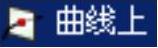 (曲线上):创建一个与曲线垂直或相切且通过已知点的基准平面。
(曲线上):创建一个与曲线垂直或相切且通过已知点的基准平面。

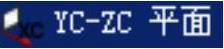 (YC-ZC平面):沿工作坐标系(WCS)或绝对坐标系(ABS)的YC-ZC平面创建一个固定的基准平面。
(YC-ZC平面):沿工作坐标系(WCS)或绝对坐标系(ABS)的YC-ZC平面创建一个固定的基准平面。

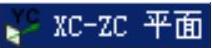 (XC-ZC平面):沿工作坐标系(WCS)或绝对坐标系(ABS)的XC-ZC平面创建一个固定的基准平面。
(XC-ZC平面):沿工作坐标系(WCS)或绝对坐标系(ABS)的XC-ZC平面创建一个固定的基准平面。

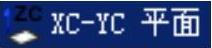 (XC-YC平面):沿工作坐标系(WCS)或绝对坐标系(ABS)的XC-YC平面创建一个固定的基准平面。
(XC-YC平面):沿工作坐标系(WCS)或绝对坐标系(ABS)的XC-YC平面创建一个固定的基准平面。

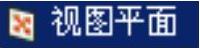 (视图平面):创建平行于视图平面并穿过ACS原点的固定基准平面。
(视图平面):创建平行于视图平面并穿过ACS原点的固定基准平面。

 (按系数):通过使用系数a、b、c和d指定一个方程的方式,创建固定基准平面。该基准平面由方程ax+by+cz=d确定。
(按系数):通过使用系数a、b、c和d指定一个方程的方式,创建固定基准平面。该基准平面由方程ax+by+cz=d确定。
注意:在部件导航器中,关联基准平面显示名称为“基准平面”,非关联基准平面显示名称为“固定基准平面”。
2.创建基准平面的其他方法:点和方向
用“点和方向”创建基准平面是指通过定义一点和平面的法向方向来创建基准平面。下面以一个范例来说明用“点和方向”创建基准平面的一般操作过程。
Step1.打开文件D:\ugdc8.8\work\ch02.02\datum_plane_02.prt。
Step2.选择下拉菜单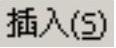
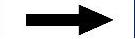

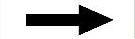
 命令,系统弹出图2.2.2所示的“基准平面”对话框。
命令,系统弹出图2.2.2所示的“基准平面”对话框。
Step3.选择创建基准平面的方法。在 区域的下拉列表中选择
区域的下拉列表中选择 选项。
选项。
Step4.定义参考对象。选取图2.2.3a所示曲线的端点为参考点,在 的下拉列表中选择
的下拉列表中选择 选项,定义XC基准轴的正方向为平面的法向;单击
选项,定义XC基准轴的正方向为平面的法向;单击 按钮,完成基准平面的创建,结果如图2.2.3b所示。
按钮,完成基准平面的创建,结果如图2.2.3b所示。
3.创建基准平面的其他方法:在曲线上
用“在曲线上”创建基准平面是指通过曲线上的一点创建与该曲线有确定相对位置的基准平面。下面以一个范例来说明利用曲线上一点创建基准平面的一般操作过程。
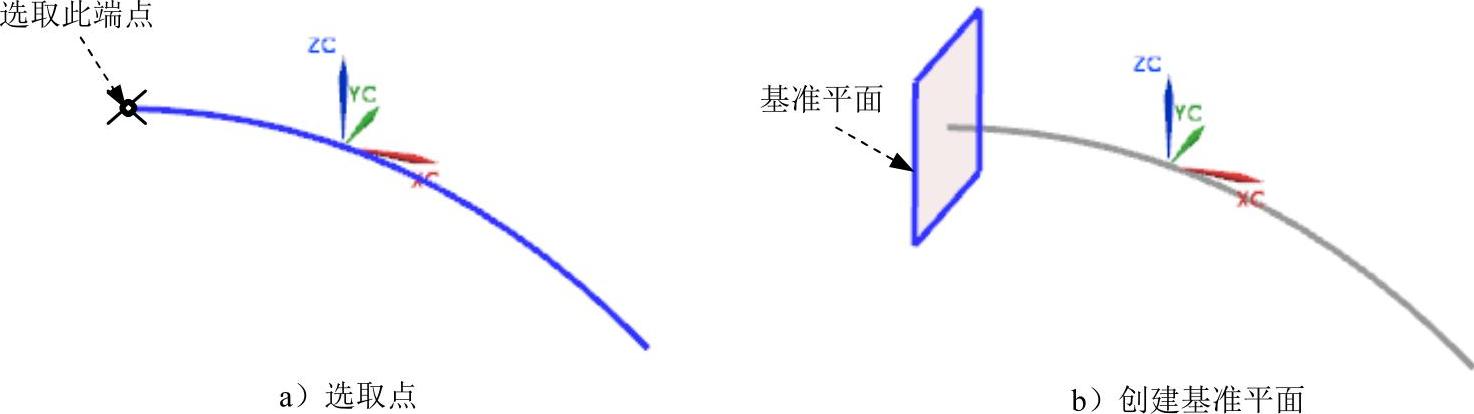
图2.2.3 利用“点和方向”创建基准平面
Step1.打开文件D:\ugdc8.8\work\ch02.02\datum_plane_03.prt。
Step2.选择下拉菜单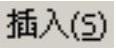
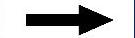

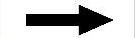
 命令,系统弹出“基准平面”对话框。
命令,系统弹出“基准平面”对话框。
Step3.选择创建基准平面的方法。在 区域的下拉列表中选择
区域的下拉列表中选择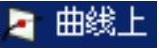 选项。
选项。
Step4.定义参考对象。在绘图区选取图2.2.4a所示的曲线,在 区域
区域 的下拉列表中选取
的下拉列表中选取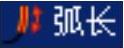 选项,在
选项,在 文本框中输入20,并按Enter键确定;单击“基准平面”对话框中的
文本框中输入20,并按Enter键确定;单击“基准平面”对话框中的 按钮,完成基准平面的创建,结果如图2.2.4b所示。
按钮,完成基准平面的创建,结果如图2.2.4b所示。
说明:选取曲线时靠近的端点不同,结果也会不同,可以通过单击 区域的“反向”按钮
区域的“反向”按钮 进行调整,以得到需要的结果。
进行调整,以得到需要的结果。
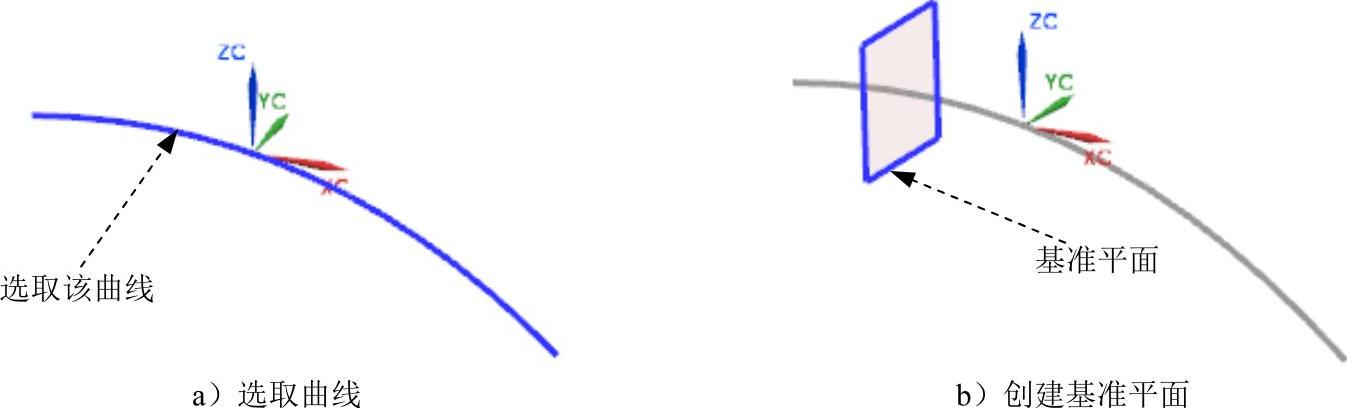
图2.2.4 利用“在曲线上”创建基准平面
4.创建基准平面的其他方法:按某一距离
用“按某一距离”创建基准平面是指创建一个与指定平面相距一定距离的基准平面。下面以一个范例来说明用“按某一距离”创建基准平面的一般操作过程。
Step1.打开文件D:\ugdc8.8\work\ch02.02\datum_plane_04.prt。
Step2.选择下拉菜单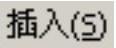
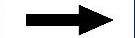

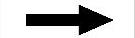
 命令,系统弹出“基准平面”对话框。
命令,系统弹出“基准平面”对话框。
Step3.选择创建基准平面的方法。在 区域的下拉列表中选择
区域的下拉列表中选择 选项。
选项。
Step4.定义参考对象。在绘图区选取图2.2.5a所示的面为参考平面,在 区域的
区域的 文本框中输入10;单击
文本框中输入10;单击 按钮,完成基准平面的创建,结果如图2.2.5b所示。
按钮,完成基准平面的创建,结果如图2.2.5b所示。
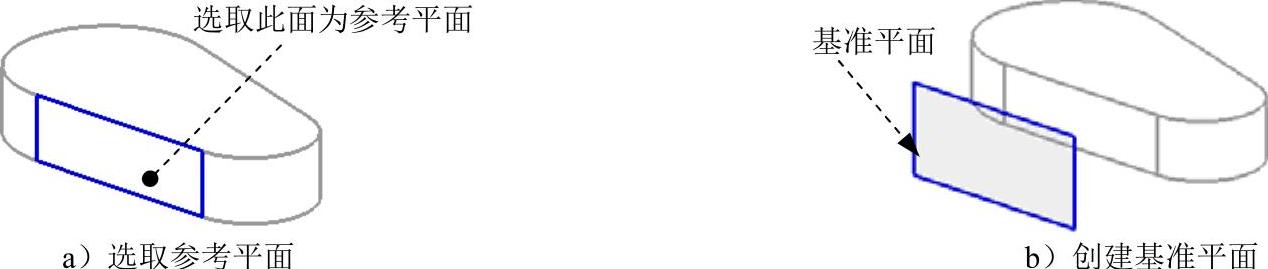 (www.daowen.com)
(www.daowen.com)
图2.2.5 利用“按某一距离”创建基准平面
5.创建基准平面的其他方法:二等分
用“二等分”创建基准平面是指创建一个与指定两平面等距离的基准平面。下面以一个范例来说明用“二等分”创建基准平面的一般操作过程。
Step1.打开文件D:\ugdc8.8\work\ch02.02\datum_plane_05.prt。
Step2.选择下拉菜单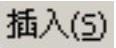
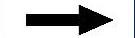

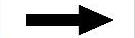
 命令,系统弹出“基准平面”对话框。
命令,系统弹出“基准平面”对话框。
Step3.选择创建基准平面的方法。在 区域的下拉列表中选择
区域的下拉列表中选择 选项。
选项。
Step4.定义参考对象。选取图2.2.6a所示的两个平面为参考平面,单击 按钮,完成基准平面的创建,结果如图2.2.6b所示。
按钮,完成基准平面的创建,结果如图2.2.6b所示。
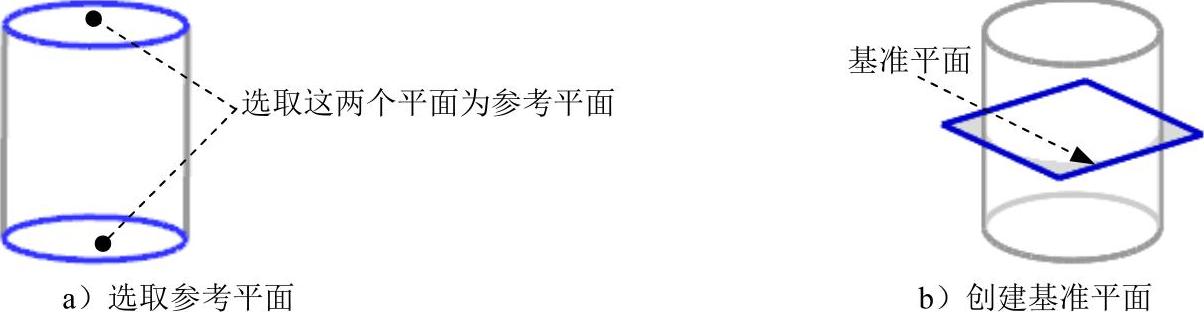
图2.2.6 利用“二等分”创建基准平面
6.创建基准平面的其他方法:曲线和点
用“曲线和点”创建基准平面是指通过指定点和曲线创建基准平面。下面以一个范例来说明用“曲线和点”创建基准平面的一般操作过程。
Step1.打开文件D:\ugdc8.8\work\ch02.02\datum_plane_06.prt。
Step2.选择下拉菜单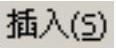
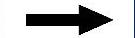

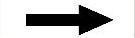
 命令,系统弹出“基准平面”对话框。
命令,系统弹出“基准平面”对话框。
Step3.选择创建基准平面的方法。在 区域的下拉列表中选择
区域的下拉列表中选择 选项;在
选项;在 区域的
区域的 下拉列表中选择
下拉列表中选择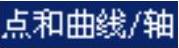 选项。
选项。
Step4.定义参考对象。在绘图区依次选取图2.2.7a所示的点和曲线作为参考对象;单击 按钮,完成基准平面的创建,结果如图2.2.7b所示。
按钮,完成基准平面的创建,结果如图2.2.7b所示。
说明:通过单击“基准平面”对话框中的“备选解”按钮 ,可以改变基准平面与曲线的相对位置,结果如图2.2.8所示。
,可以改变基准平面与曲线的相对位置,结果如图2.2.8所示。

图2.2.7 利用“曲线和点”创建基准平面
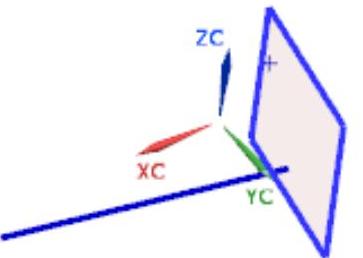
图2.2.8 基准平面与直线垂直
7.创建基准平面的其他方法:两直线
用“两直线”创建基准平面可以创建通过两相交直线的基准平面,也可以创建包含第一条直线并且平行于第二条直线的基准平面。下面以一个范例来说明用“两直线”创建基准平面的一般操作过程。
Step1.打开文件D:\ugdc8.8\work\ch02.02\datum_plane_07.prt。
Step2.选择下拉菜单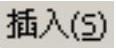
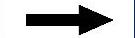

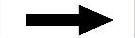
 命令,系统弹出“基准平面”对话框。
命令,系统弹出“基准平面”对话框。
Step3.选择创建基准平面的方法。在 区域的下拉列表中选择
区域的下拉列表中选择 选项。
选项。
Step4.定义参考对象。在绘图区依次选取图2.2.9a所示的两条直线作为参考对象;单击 按钮,完成基准平面的创建,结果如图2.2.9b所示。
按钮,完成基准平面的创建,结果如图2.2.9b所示。
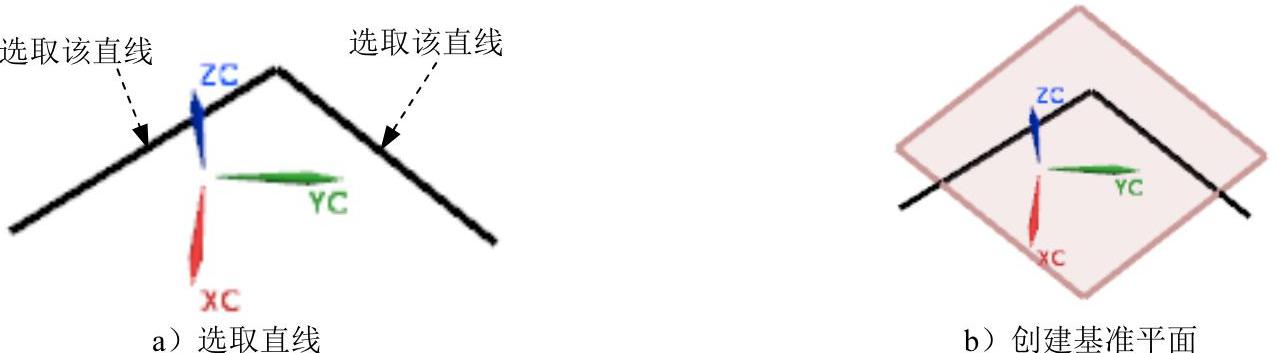
图2.2.9 利用“两直线”创建基准平面
说明:通过单击“基准平面”对话框中的“备选解”按钮 ,可以得到不同的基准平面。
,可以得到不同的基准平面。
8.创建基准平面的其他方法:相切
用“相切”创建基准平面是指创建与两对象相切的基准平面。下面以一个范例来说明用“相切”创建基准平面的一般操作过程。
Step1.打开文件D:\ugdc8.8\work\ch02.02\datum_plane_08.prt。
Step2.选择下拉菜单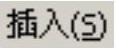
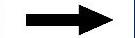

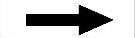
 命令,系统弹出“基准平面”对话框。
命令,系统弹出“基准平面”对话框。
Step3.选择创建基准平面的方法。在 区域的下拉列表中选择
区域的下拉列表中选择 选项,在
选项,在  区域的
区域的 下拉列表中选择
下拉列表中选择 选项。
选项。
Step4.定义参考对象。在绘图区依次选取两圆柱体的外表面为参考对象;单击 按钮,完成基准平面的创建,结果如图2.2.10所示。
按钮,完成基准平面的创建,结果如图2.2.10所示。
说明:通过单击“基准平面”对话框中的“备选解”按钮 ,可以改变基准平面与圆柱的相对位置。图2.2.11~图2.2.13所示为基准平面与表面相切的其余三种情况。
,可以改变基准平面与圆柱的相对位置。图2.2.11~图2.2.13所示为基准平面与表面相切的其余三种情况。
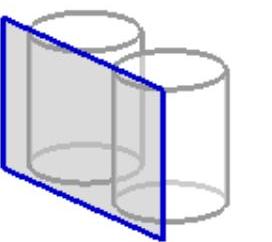
图2.2.10 利用“相切”创建基准平面
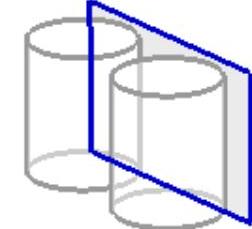
图2.2.11 表面相切(一)
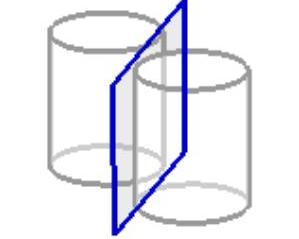
图2.2.12 表面相切(二)
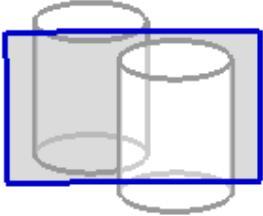
图2.2.13 表面相切(三)
9.创建基准平面的其他方法:通过对象
利用“通过对象”方法创建基准平面是指通过选定的对象来创建基准平面。下面以一个范例来说明用“通过对象”创建基准平面的一般操作过程。
Step1.打开文件D:\ugdc8.8\work\ch02.02\datum_plane_09.prt。
Step2.选择下拉菜单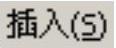
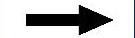

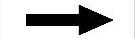
 命令,系统弹出“基准平面”对话框。
命令,系统弹出“基准平面”对话框。
Step3.选择创建基准平面的方法。在 区域的下拉列表中选择
区域的下拉列表中选择 选项。
选项。
Step4.定义参考对象。在绘图区选取模型上表面为参考平面,单击 按钮,完成基准平面的创建,结果如图2.2.14所示。
按钮,完成基准平面的创建,结果如图2.2.14所示。
10.控制基准平面的显示大小
基准平面实际上是一个无穷大的平面,但在默认情况下,系统根据模型的大小对其进行缩放显示。显示的基准平面的大小随零件的尺寸而改变。除了即时生成的平面以外,其他所有基准平面的大小都可以调整,以适应零件、特征、曲面、边、轴或半径。
改变基准平面大小的方法:在图形区双击基准平面,用鼠标指针拖动基准平面的8个控制点即可改变其大小,如图2.2.15所示。
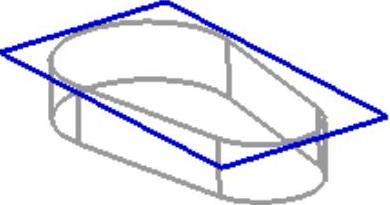
图2.2.14 利用“通过对象”创建基准平面
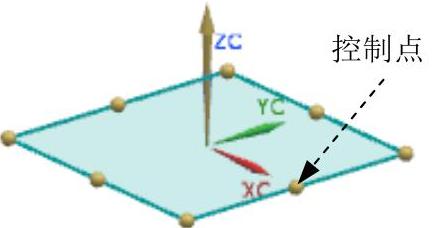
图2.2.15 改变基准平面的大小
免责声明:以上内容源自网络,版权归原作者所有,如有侵犯您的原创版权请告知,我们将尽快删除相关内容。







